Jak zmienić zbliżający się termin / termin w programie Excel?
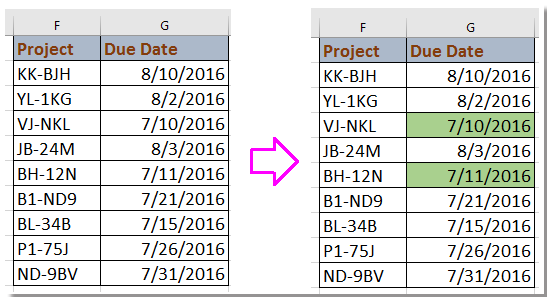
Utwórz alert o zbliżającym się terminie z formułą
Utwórz alert o zbliżającym się terminie z formatowaniem warunkowym
Wybierz i zaznacz zbliżający się termin za pomocą Kutools for Excel
Utwórz alert o zbliżającym się terminie z formułą
Aby ostrzec o zbliżającym się terminie, możesz zastosować formułę do obsługi.
Na przykład tutaj zmieniam terminy, które minęły lub przypadają w następnym tygodniu.
Wybierz pustą komórkę obok kolumny terminów, na przykład H2, wprowadź tę formułę = JEŻELI (G2 <(DZISIAJ () + 7), „<<<”, „”)i przeciągnij uchwyt automatycznego wypełniania na komórki, do których chcesz zastosować tę formułę. Zobacz zrzut ekranu:
Wskazówka: Dziś jest 7, kiedy piszę ten artykuł.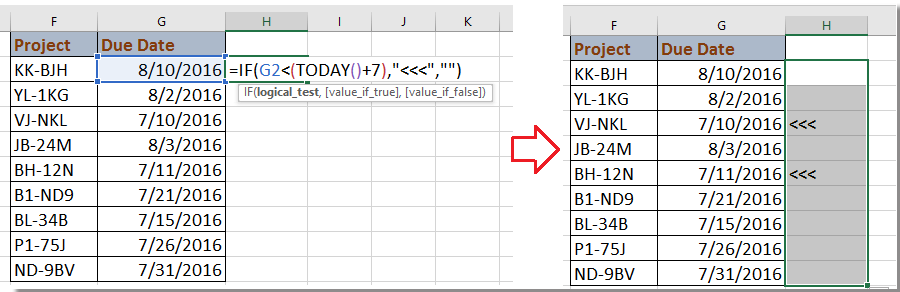
W powyższym wzorze G2 to data, której używasz, 7 oznacza, że formuła sprawdzi datę, która przypada w ciągu lub później niż 7 dni od dzisiaj, a <<< to znacznik alertu, możesz je zmienić według potrzeb.
Utwórz alert o zbliżającym się terminie z formatowaniem warunkowym
W programie Excel funkcja formatowania warunkowego jest szeroko stosowana, w rzeczywistości można również zastosować regułę w formatowaniu warunkowym, aby powiadomić o zbliżających się terminach.
1. Wybierz daty, dla których chcesz wprowadzić alert, i kliknij Strona główna > Formatowanie warunkowe > Nowa zasada. Zobacz zrzut ekranu: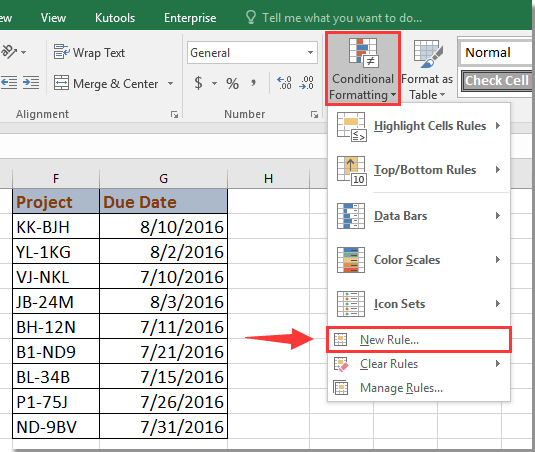
2. Nowa reguła formatowania dialog, kliknij Formatuj tylko komórki zawierają z Wybierz typ reguły i przejdź do Formatuj komórki tylko za pomocą sekcja, wybierz Wartość komórki z pierwszej listy i Mniej niż z drugiej listy, a następnie wprowadź tę formułę = dzisiaj () + 7 do trzeciego pola tekstowego. Następnie kliknij utworzony , aby przejść do Formatowanie komórek dialog, pod Wypełniać wybierz jeden kolor, który chcesz podświetlić zbliżający się termin. Zobacz zrzut ekranu: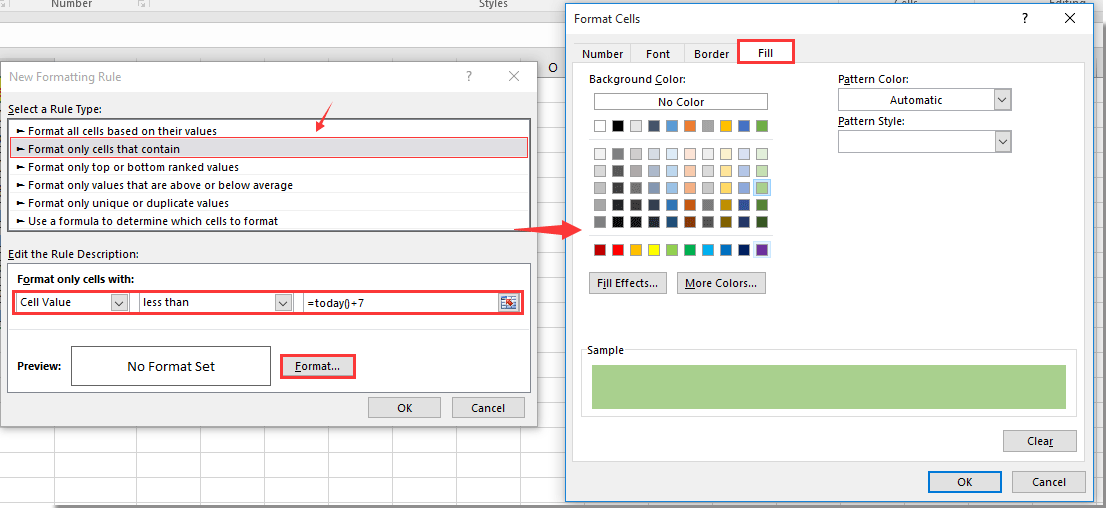
3. kliknij OK > OK aby zamknąć okna dialogowe. Teraz zaznaczono daty, które są wcześniejsze niż 7 dni od dzisiaj (7). Zobacz zrzut ekranu: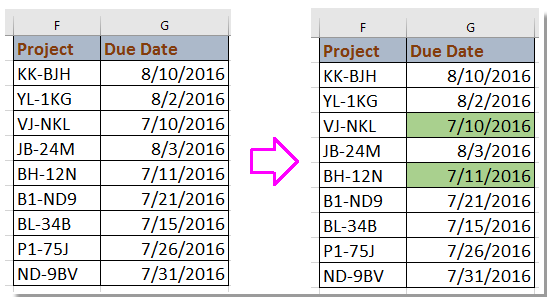
Wybierz i zaznacz zbliżający się termin za pomocą Kutools for Excel
Jeśli Kutools dla programu Excel, możesz zastosować jego Wybierz określone komórki narzędzie do szybkiego wybierania i zaznaczania zbliżających się dat.
| Kutools dla programu Excel, ponad 300 przydatne funkcje, ułatwiają pracę. |
Po bezpłatna instalacja Kutools dla programu Excel, wykonaj poniższe czynności:
1. Wybierz pustą komórkę obok dat, które chcesz wybrać, na przykład D17, i wprowadź tę formułę = DZISIAJ () + 7, teraz otrzymujesz datę, która przypada później 7 dni od dzisiaj Zobacz zrzut ekranu: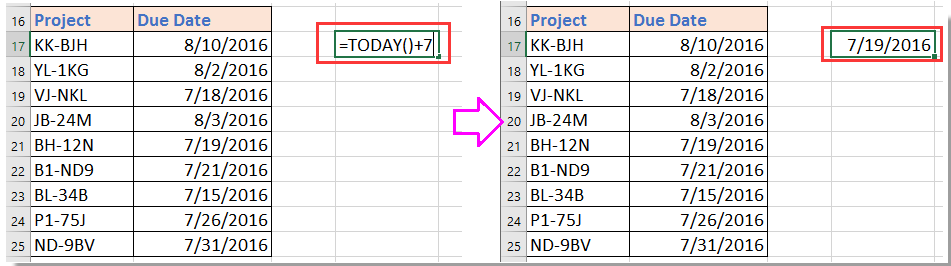
2. Wybierz daty, dla których chcesz znaleźć zbliżające się daty, i kliknij Kutools > Wybierz > Wybierz określone komórki. Zobacz zrzut ekranu:
3. w Wybierz określone komórki w oknie dialogowym określ żądany typ wyboru i kliknij Mniej niż z pierwszej listy rozwijanej pod Określony typ sekcję i kliknij  aby wybrać komórkę formuły używaną w kroku 1. Zobacz zrzut ekranu:
aby wybrać komórkę formuły używaną w kroku 1. Zobacz zrzut ekranu: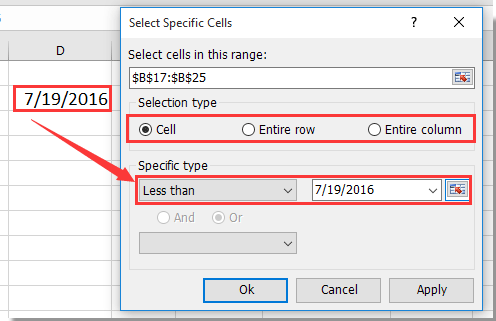
4. kliknij Ok. A zbliżające się terminy zostały wybrane i możesz je wyróżnić tłem lub innymi formatami. Zobacz zrzut ekranu: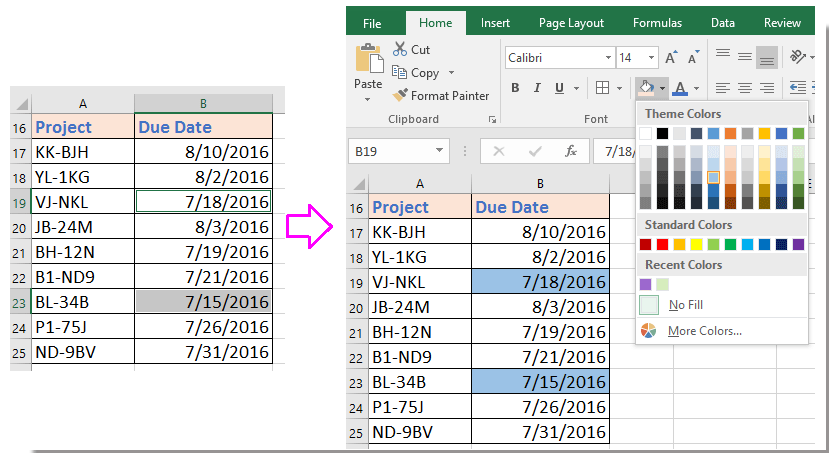
Wybierz i zaznacz Zbliżający się termin
Najlepsze narzędzia biurowe
Zwiększ swoje umiejętności Excela dzięki Kutools for Excel i doświadcz wydajności jak nigdy dotąd. Kutools dla programu Excel oferuje ponad 300 zaawansowanych funkcji zwiększających produktywność i oszczędzających czas. Kliknij tutaj, aby uzyskać funkcję, której najbardziej potrzebujesz...

Karta Office wprowadza interfejs z zakładkami do pakietu Office i znacznie ułatwia pracę
- Włącz edycję i czytanie na kartach w programach Word, Excel, PowerPoint, Publisher, Access, Visio i Project.
- Otwieraj i twórz wiele dokumentów w nowych kartach tego samego okna, a nie w nowych oknach.
- Zwiększa produktywność o 50% i redukuje setki kliknięć myszką każdego dnia!
